Máy in Epson L8050 in bị ám xanh nguyên nhân do đâu
máy in Epson L8050 in bị ám xanh nguyên nhân do đâu.Thi trường hiện nay sử dụng máy in 6 màu Epson L8050 in ra bị ám xanh
Máy in Epson L8050 in bị ám xanh nguyên nhân do đâu
Sau khi sử dụng một thời gian thì máy in Epson L8050 in không đúng màu thậm chí xuất hiện ám xanh và có sọc răng cưa khi in ra không còn như trước. Việc này khiến bạn lo lắng khi không tìm ra được nguyên nhân cũng như cách khắc phục.
Tại sao in ảnh bị xấu? cách khắc phục, icc profile, sọc đầu in, bết màu và mực in,…
Trong bài này, chúng tôi sẽ thảo luận các câu hỏi thường gặp nhất khi khắc phục sự cố các in ảnh bị sai, bị lỗi. Nếu bản in của bạn in bị sai do máy in thì có thể xem bài viết này để tìm cách khách phục …
Khay đầu in – Khi đầu in tiếp xúc với giấy. Điều này xuất hiện như là mực bị dính lại tại một điểm cụ thể trên bản in.
Cái này có thể do nhiều thứ gây ra. Để hiểu được nguyên nhân do đâu, trước hết chúng ta hãy giải quyết những nguyên nhân gây ra điều này.
Nếu chiều cao của đầu in (hoặc khoảng cách khay đầu in) không được đặt đúng cách để chứa vật liệu dày hơn, điều này có thể gây ra cọ sát đầu in.
Xem lại có thể do hệ thống dây dẫn mực.
Phổ biến do giấy không được nạp đúng cách, các con lăn pinch có thể khiến giấy nghiêng hoặc tạo vùng gồ ghề.
Những sóng này có thể tiếp xúc với đầu in gây ra.
Để khắc phục các vấn đề này, có thể thực hiện một cách tiếp cận đơn giản để tránh / loại bỏ vấn đề này:
Kiểm tra độ dày của vật liệu cần in và tăng chiều cao lỗ / đầu cho phù hợp.
Làm phẳng vật liệu in.
Trên một máy in dung môi, hãy chắc chắn điều chỉnh sấy theo yêu cầu với các vật liệu decal có keo.
2. Bản in đen trắng bị ảm đỏ hay ám xanh?
Thông thường khi điều này xảy ra, giả định rằng profile ICC đang được sử dụng là không chính xác. Đôi khi đây là trường hợp. Nhưng trong trường hợp khác, bạn có thể có vòi bị thiếu mực trong đầu in. Với thời gian in và thời gian in thường xuyên (không có thủ tục làm sạch hoàn tất), mọi máy in sẽ nhận được các vòi phun bị tắc nghẽn theo thời gian.
Trong một số trường hợp, bạn có thể có toàn bộ kênh bị tắc và do đó không in. Điều này hoàn toàn có thể gây ra sự thay đổi màu sắc trên các bản in của bạn vì màu đen thường được in với một quy trình (sử dụng màu Cyan, Magenta, Yellow và Black so với mực đen).
Nếu tất cả các đầu phun của bạn đang oke và bạn chắc chắn rằng bạn có profile ảnh good, thì kiểm tra các tập tin trong Photoshop. Nếu bạn nhìn thấy các diễn viên trên màn hình, bạn có thể chuyển đổi các tập tin vào màu xám và lưu một bản sao. Điều này loại bỏ các giá trị màu sắc trong tập tin và cho phép các hồ sơ để giải thích tất cả mọi thứ trong hình ảnh như màu đen hoặc màu đen bóng.
Nếu bạn vẫn thấy một dàn màu, rất có thể bạn sẽ cần profile mới. Nó luôn luôn tốt để hiệu chỉnh máy in của bạn và đảm bảo kiểm tra vòi phun hoàn hảo trước khi tạo một profile mới vì điều này sẽ bảo đảm sản lượng chính xác của profile.
Có 3 loại dải chính mà ta có thể thấy trong bản in. Hầu hết mọi người đề cập đến các dòng in như dải. Nhưng sự xuất hiện của các dòng sẽ cho bạn biết không chỉ những gì đang gây ra dải mà còn làm thế nào để khắc phục nó.
Trước tiên, những dòng này thường xuất hiện từ trái sang phải khi đứng trước máy in. Các đường kẻ tối hoặc đường trắng được gây ra bởi việc cho ăn không chính xác của vật chứa được nạp. Một đầu in tiêu chuẩn vượt qua bao gồm 1 inch (8 pass = 8 đầu đầu in để bao phủ 1 inch của phương tiện truyền thông).
Nếu giấy không được cho vào đúng cách, đầu vượt có thể chồng chéo nhau hoặc quá rộng để xếp hàng đúng cách. Khi các đường đi trùng nhau, điều này sẽ tạo các đường sọc ngang.
Nếu không phải do giấy in thì bạn phải cleaning lại đầu in. in bản test nozzles để kiemr tra tia đầu in.
Chức năng này có tiêu chuẩn trên hầu hết các máy in Epson, Canon và HP và thường được thực hiện trên bảng điều khiển máy in.
1. Kiểm tra lượng mực trong máy in
Bạn có thể thực hiện thao tác kiểm tra lượng mực trong máy in từ máy tính của bạn theo cách như sau:
Bước 1: Mở cửa sổ thiết lập trình điều khiển máy in.
Bước 2: Khởi chạy màn hình trạng thái Canon IJ.
Trên thanh Bảo trì (Maintenance), bạn nhấp chọn Xem trạng thái máy in (View Printer Status). Khi đó, màn hình trạng thái Canon IJ đã được mở và hiển thị trạng thái mực trong máy in.
2. In bản kiểm tra đầu in
Khi bản in cho ra màu không như mong muốn của bạn hay xuất hiện những vết sọc hay sai màu, bạn hãy tiến hành in một bản kiểm tra đầu in để tìm ra lỗi và cách khắc phục trước khi có ý định thay mới máy in của mình.
Bước 1: Bạn tiến hành vào trình quản lý máy in.
- Trên Windows XP: Click Start > Chọn Printer and Faxes.
- Trên Windows 7: Click Start > Chọn Devices and Printers.
- Trên Windows 10: Control Panel > Chọn Devices and Printers.
Khi đó, giao diện hộp thoại quản lý máy in xuất hiện. Bạn tìm đến biểu tượng máy in cần test và nhấp chuột phải, chọn Printer Properties
Xem thêm các sản phẩm được bán tại Nam Quang Digital Printing:
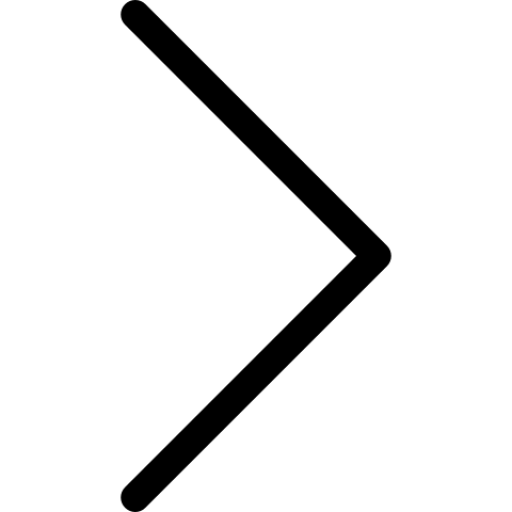
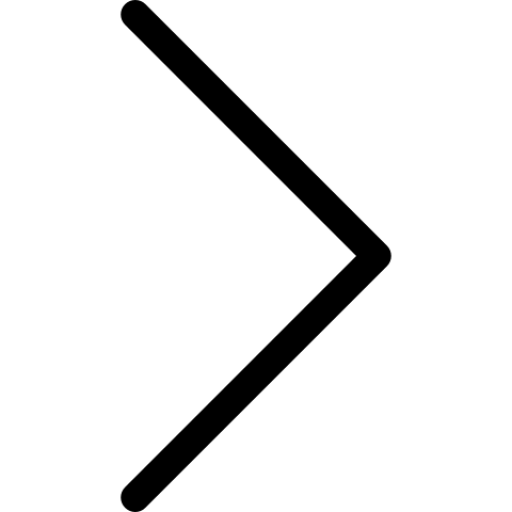 Máy cắt Laser thanh lí giá rẻ tại đây
Máy cắt Laser thanh lí giá rẻ tại đây

MỌI CHI TIẾT XIN LIÊN HỆ NAM QUANG DIGITAL PRINTING
Hotline: 0838.35.36.37
Zalo: 0838.35.36.37 ( 24/24)
Email: namquangdigital@gmail.com

Xem thêm